Unieke waarden tellen in Excel
Kantoor Microsoft Excel Held Uitmunten / / May 18, 2022

Laatst geupdate op

Op zoek naar het aantal unieke waarden in een Excel-gegevensset? U kunt op een paar manieren unieke waarden in Excel tellen. In deze handleiding wordt uitgelegd hoe.
Het kan lastig zijn om naar een Excel-spreadsheet te kijken. De waarden kunnen allemaal samensmelten tot één, waardoor het moeilijk wordt om de gegevens te vinden die u zoekt.
Daarom is het belangrijk om te weten hoe u uw data kunt analyseren. U wilt bijvoorbeeld weten hoeveel herhalende getallen er in een celbereik zijn, of hoeveel unieke getallen er in plaats daarvan zijn.
Als u wilt weten hoe u unieke waarden in Excel kunt tellen, volgt u de onderstaande stappen.
Snel waarden tellen in Excel
Heeft u een manier nodig om snel het aantal waarden in een gegevensset in Excel te tellen? Voor alle duidelijkheid: dit is de totaal aantal waarden, niet uniek waarden.
Als u alleen het nummer hoeft te weten (maar er geen interactie mee wilt hebben in uw spreadsheet), is er een snelle manier om dit te controleren. Selecteer hiervoor de cellen met uw waarden in uw spreadsheet.
Kijk met de geselecteerde cellen naar de onderkant van uw Excel-venster (onder de bladlabels). U ziet verschillende berekeningen voor u, waaronder de waarde tellen. Dit telt het aantal cellen dat niet leeg is.
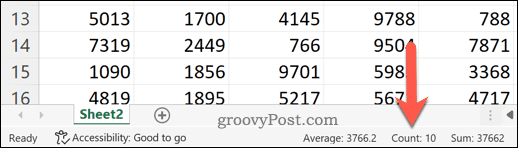
Hoewel u hiermee niet het aantal unieke waarden kunt tellen, biedt het wel een snelle manier om te controleren hoeveel van uw cellen een waarde hebben in vergelijking met de cellen die dat niet hebben.
Unieke waarden in Excel tellen met SUMPRODUCT en COUNTIF
Als je wilt unieke waarden tellen in Excel, is de beste manier om dit te doen een formule te gebruiken. U kunt een combinatie van de SOM en AANTAL.ALS functies om dit te doen.
Om snel uit te leggen wat deze functies doen, SOMPRODUCT vermenigvuldigt en retourneert vervolgens de som van een gegevensbereik. AANTAL.ALS telt het aantal cellen in een bereik dat overeenkomt met een voorwaarde. U kunt beide functies samen gebruiken om het aantal unieke waarden voor elke cel in een array te retourneren.
Als u bijvoorbeeld een lijst met getallen van één tot acht hebt, maar acht tweemaal wordt herhaald, bevat de geretourneerde array de waarde 1-anders dan waar acht wordt vermeld, waar het zal terugkeren 2. Dat komt omdat de waarde 8 wordt twee keer herhaald.
Unieke waarden in Excel tellen met SOMPRODUCT en AANTAL.ALS:
- Open uw Excel-spreadsheet.
- Selecteer een lege cel naast uw dataset en zorg ervoor dat de kolom waarin deze zich bevindt leeg is.
- Typ de volgende formule in de formulebalk: =SOMPRODUCT(1/AANTAL.ALS(bereik, bereik)) terwijl je beide vervangt bereik waarden met het celbereik dat uw gegevens bevat. (bijv. =SOMPRODUCT(1/AANTAL.ALS(A2:A8,A2:A8))).
- druk op Binnenkomen—de formule retourneert het totale aantal unieke waarden in het celbereik.
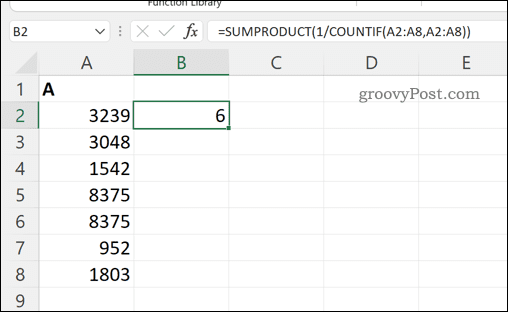
Unieke waarden tellen in Excel met behulp van een draaitabel
Een andere manier om de unieke waarden in Excel te tellen, is door: gebruik een draaitabel. Hierdoor kunt u uw gegevens nauwkeuriger analyseren.
Unieke waarden in Excel tellen met behulp van een draaitabel:
- Open uw Excel-spreadsheet.
- Selecteer uw gegevens.
- druk op Invoegen > Draaitabel.
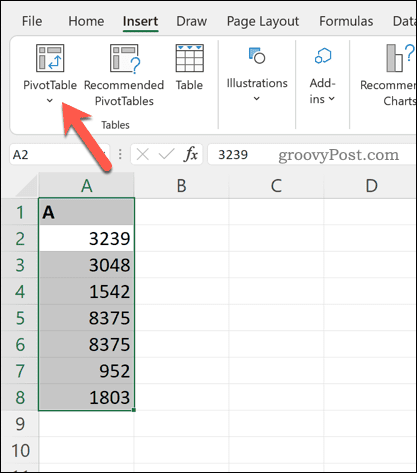
- Uw geselecteerde gegevensbereik zou al moeten verschijnen als de criteria in de Draaitabel opties venster. Selecteer of u de draaitabel wilt toevoegen aan een nieuw werkblad of een bestaand werkblad.
- Zorg ervoor dat u de. selecteert Voeg deze gegevens toe aan het gegevensmodel selectievakje.
- druk op Oké om uw draaitabel in te voegen.
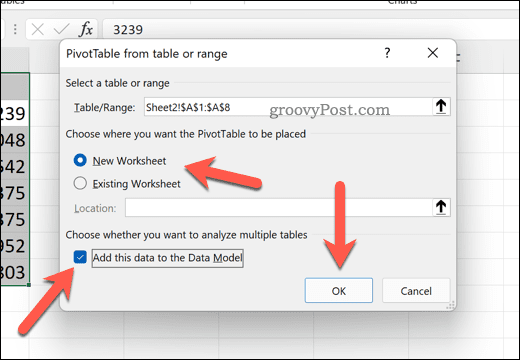
- In de Draaitabelvelden menu, selecteert u de kolom met de gegevens die u wilt analyseren.
- Onder Waarden, druk op de bestaande optie en kies Waarde Veld Instellingen.
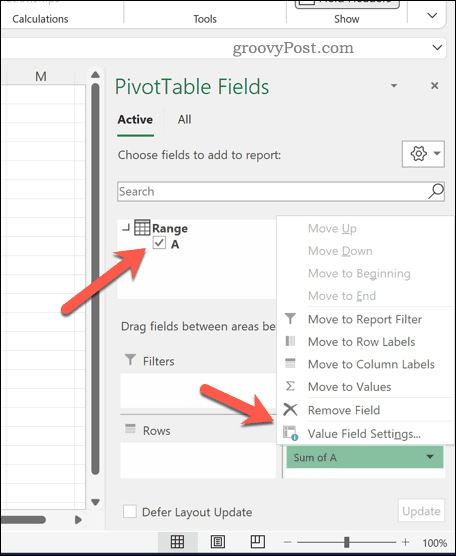
- Blader door de lijst en selecteer de Verschillende telling optie.
- druk op Oké.
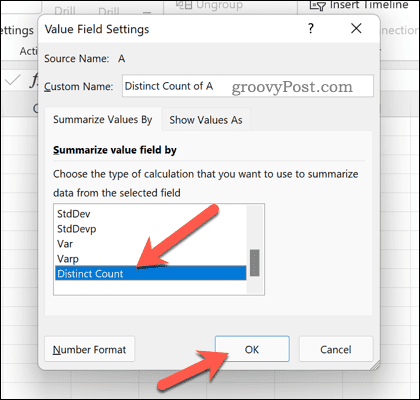
De draaitabel wordt bijgewerkt om u het totale aantal unieke waarden in uw gegevensset te tonen.
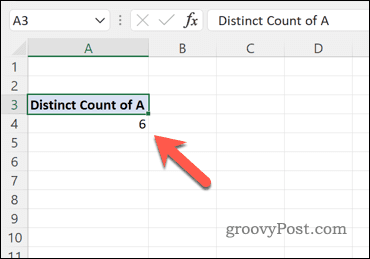
U kunt uw draaitabel configureren om dit verder te wijzigen. U kunt deze waarde bijvoorbeeld opsplitsen door subcategorieën te gebruiken, afhankelijk van hoe uw gegevens in uw spreadsheet zijn ingedeeld.
Waarden berekenen in Microsoft Excel
Met behulp van de bovenstaande stappen kunt u snel unieke waarden tellen in Excel. Dit is slechts één manier waarop u Excel kunt gebruiken om verschillende waarden te berekenen, manipuleren en analyseren. U wilt bijvoorbeeld: procentuele stijgingen of dalingen berekenen Excel gebruiken: perfect voor uw financiële planning.
Er zijn andere formules in Excel die u kunt gebruiken, van essentiële formules zoals SUM tot meer geavanceerde formules zoals TRUNC. Als Excel nieuw voor u is, vergeet dan niet deze te bekijken essentiële Excel-tips starten.
Hoe u uw productsleutel voor Windows 11 kunt vinden
Als u uw productsleutel voor Windows 11 moet overdragen of alleen nodig hebt om een schone installatie van het besturingssysteem uit te voeren,...
Hoe de cache, cookies en browsegeschiedenis van Google Chrome te wissen
Chrome doet uitstekend werk door uw browsegeschiedenis, cache en cookies op te slaan om uw browserprestaties online te optimaliseren. Haar is hoe te...
Prijsvergelijking in de winkel: hoe u online prijzen kunt krijgen terwijl u in de winkel winkelt
Kopen in de winkel betekent niet dat je hogere prijzen moet betalen. Dankzij prijsaanpassingsgaranties kunt u online kortingen krijgen tijdens het winkelen in...
Een Disney Plus-abonnement cadeau doen met een digitale cadeaukaart
Als je van Disney Plus hebt genoten en het met anderen wilt delen, kun je als volgt een Disney+ Gift-abonnement kopen voor...



